今日はDevuan GNU+Linux 3.0.0beowulfを使ってみたいと思います
Devuanは言わずと知れた超軽量なディストリビューションで、古い32bitパソコンのVAIO TypePで数回試して、systemdに依存しないLinuxの軽量っぷりを堪能してきました 今回はそこそこのスペックのパソコンを使って起動してみたいと思います
i3ではありますが、自分の所有しているi5のパソコンに負けず劣らずのスペックで、Windows10も爆速で起動できるくらいのパソコンです
Devuan GNU+Linux 3.0.0 beowulf 32bit

| Release | 2020.06.13 |
| Type | Linux |
| Based on | Debian(Stable) |
| Architecture | armhf, i686, x86_64 |
| Desktop | Cinnamon, KDE Plasma, LXQt, MATE, Xfce |
ダウンロード
dell OPTIPLEX 3010

| CPU | Intel Core™ i3 3220 3.3GHz |
| RAM | 4GB DDR3 1600 MHz SDRAM |
| STORAGE | SSD128GB |
Live BootできるUSBメモリの作成
パソコンからUSBメモリを使ってLinuxを起動できるUSBメモリを作成します Windows・Mac・Linuxを使っての作成方法は下記記事を参考にしてください



起動させる
USBメモリを使っての起動は、Bios画面のBootメニューで一番に起動するデバイスを、USBメモリを選択します そして再起動します
この画面が現れます 上から2番目を選択[Tab]キーを押し、下部にあるエントリーオプションを編集します 十字キーを使って編集する部分へ移動させ、下記の様に編集します 編集終了後は[Enter]キーを押し起動させます

起動しました 起動後の挙動は 8.0 ★★★★☆ Excellent!! 素晴らしく軽快です

Desktop
Devuan GNU+Linux 3.0.0beowulfのデスクトップはパネルは上に設置 下にはパネルランチャーが設置 マウスは左ダブルクリックの設定です

パネルアイテム


パネルランチャー

デスクトップ上での右クリックメニュー

デスクトップの設定

システムツール
設定マネージャー
各所設定ツールの設定マネージャーです

Synapticパッケージマネージャー
アプリ管理ツールのSynapticパッケージマネージャーです
GUI操作にてアプリのインストールを行えるツールです

Terminal
ターミナルエミュレーターのTerminalです

Thunar
高機能なファイルマネージャーのThunarです
カスタマイズ性が高いので、色々な意味で遊べるファイルマネージャーです

アプリケーション

インターネットアプリはFirefoxが入っています

オフィス

オフィスアプリはLibreOfficeが入っています

グラフィックス

グラフィックスアプリは画像ビューアのristrettoが入っています

マルチメディア

マルチメディアアプリはミュージックプレイヤーのParoleが入っています

日本語入力を設定
日本語入力をインストール設定します
Synapticパッケージマネージャーを起動します
fcitxで検索しfcitxとfcitx-mozcをインストールします

一旦ログアウトします 再ログイン時にPasseordを尋ねられます Passwordはdevuanです
ログインするとパネルにFcitxが常駐しているので、クリックして設定を開きます
入力メソッドに日本語キーボードとMozcがある事を確認します

ワープロを起動して日本語入力をテストします

Youtube
あとがき
Devuan GNU+Linux 3.0.0beowulfはすごく軽快に動作するので、使っていてストレスフリーのディストリビューションです デスクトップは面白味に欠けますが安定しているパソコンってそんなものです
昔、W2kを使っていた感覚に近いテイストが味わえます







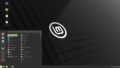

コメント